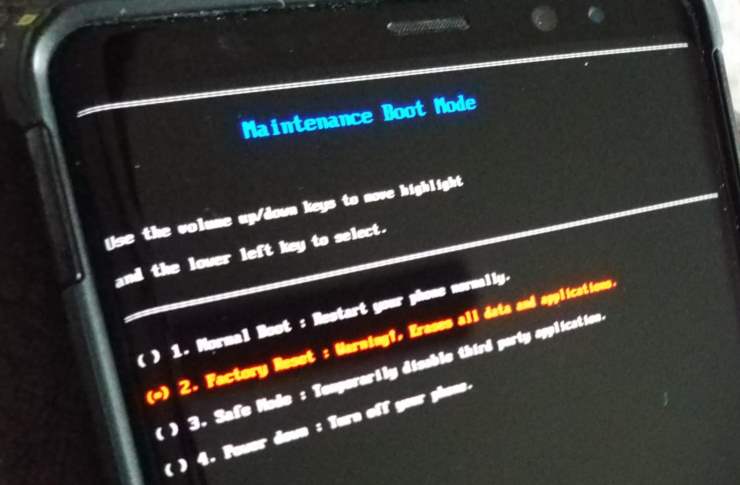Kaip prijungti ir atspindėti LG G7 ThinQ prie televizoriaus
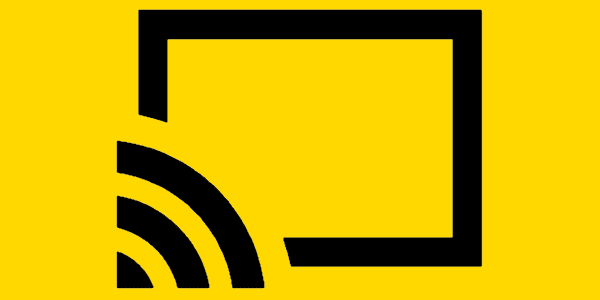
Kaip prijungti ir atspindėti LG G7 ekraną prie televizoriaus ar projektoriaus.
Savo LG G7 ThinQ išmanųjį telefoną prie televizoriaus ar projektoriaus galite prijungti vienu iš šių būdų.
Jei turite projektorių ar televizorių, palaikantį „Miracast“, savo LG G7 ekraną galite atspindėti belaidžiu būdu be papildomos įrangos. Jei jūsų televizorius arba projektorius nepalaiko „Miracast“, galite prijungti įrenginį, pvz., , 3, „Roku Stick“, „Amazon Fire TV Stick“, arba prie televizoriaus ar projektoriaus HDMI prievado, kad jis veiktų „Miracast“.
Įsitikinkite, kad „Miracast“ televizorius / adapteris ir LG G7 yra prijungti prie to paties „Wi-Fi“ tinklo.
Pasirinkite „ Nustatymai “ > „ Prijungtas įrenginys “ > „ Ekrano bendrinimas “ ir perjunkite „ Ekrano bendrinimas “ į „ Įjungta “.
Pasirinkite televizorių, projektorių arba „Miracast“ įrenginį, prie kurio norite prisijungti.
Prijunkite „Chromecast“ prie televizoriaus HDMI prievado ir USB prievado ar kito maitinimo šaltinio.
Įsitikinkite, kad „Chromecast“ ir G7 yra prijungti prie to paties „Wi-Fi“ tinklo.
Atsisiųskite ir įdiekite „ Google Home“ programą į G7.
Kai „Home“ programa bus sukonfigūruota su „Chromecast“, programos turės parinktį „ Perduoti “  . Visi ekranai gali būti atspindimi iš „Home“ programos pirkimo pasirinkdami
. Visi ekranai gali būti atspindimi iš „Home“ programos pirkimo pasirinkdami  > „ Perduoti ekraną / garsą “.
> „ Perduoti ekraną / garsą “.
Kaip prijungti ir atspindėti LG G7 ekraną prie televizoriaus ar projektoriaus.
Sužinokite, kaip iš naujo nustatyti LG G7 ThinQ išmanųjį telefoną.
Kaip nustatyti, kad foniniai duomenys veiktų taip, kaip jums patinka LG G7 ThinQ išmaniajame telefone.
Įvedę root teises į „Android“ telefoną, gausite visišką prieigą prie sistemos ir galėsite paleisti daugybę programų, kurioms reikalinga root teisė.
„Android“ telefono mygtukai skirti ne tik garsumui reguliuoti ar ekranui pažadinti. Atlikus kelis paprastus pakeitimus, jie gali tapti sparčiaisiais klavišais, skirtais greitai nufotografuoti, praleisti dainas, paleisti programas ar net įjungti avarines funkcijas.
Jei palikote nešiojamąjį kompiuterį darbe ir turite skubiai išsiųsti ataskaitą viršininkui, ką daryti? Naudokite išmanųjį telefoną. Dar sudėtingiau – paverskite telefoną kompiuteriu, kad galėtumėte lengviau atlikti kelias užduotis vienu metu.
„Android 16“ turi užrakinimo ekrano valdiklius, kad galėtumėte keisti užrakinimo ekraną pagal savo skonį, todėl užrakinimo ekranas yra daug naudingesnis.
„Android“ vaizdo vaizde režimas padės sumažinti vaizdo įrašą ir žiūrėti jį vaizdo vaizde režimu, žiūrint vaizdo įrašą kitoje sąsajoje, kad galėtumėte atlikti kitus veiksmus.
Vaizdo įrašų redagavimas „Android“ sistemoje taps lengvas dėka geriausių vaizdo įrašų redagavimo programų ir programinės įrangos, kurią išvardijome šiame straipsnyje. Įsitikinkite, kad turėsite gražių, magiškų ir stilingų nuotraukų, kuriomis galėsite dalytis su draugais „Facebook“ ar „Instagram“.
„Android Debug Bridge“ (ADB) yra galinga ir universali priemonė, leidžianti atlikti daugybę veiksmų, pavyzdžiui, rasti žurnalus, įdiegti ir pašalinti programas, perkelti failus, gauti šaknines ir „flash“ ROM kopijas, kurti įrenginių atsargines kopijas.
Su automatiškai spustelėjamomis programėlėmis. Jums nereikės daug ką daryti žaidžiant žaidimus, naudojantis programėlėmis ar atliekant įrenginyje esančias užduotis.
Nors stebuklingo sprendimo nėra, nedideli įrenginio įkrovimo, naudojimo ir laikymo būdo pakeitimai gali turėti didelės įtakos akumuliatoriaus nusidėvėjimo sulėtinimui.
Šiuo metu daugelio žmonių mėgstamas telefonas yra „OnePlus 13“, nes be puikios aparatinės įrangos, jis taip pat turi jau dešimtmečius egzistuojančią funkciją: infraraudonųjų spindulių jutiklį („IR Blaster“).